2018 OPEL ZAFIRA C bluetooth
[x] Cancel search: bluetoothPage 198 of 373
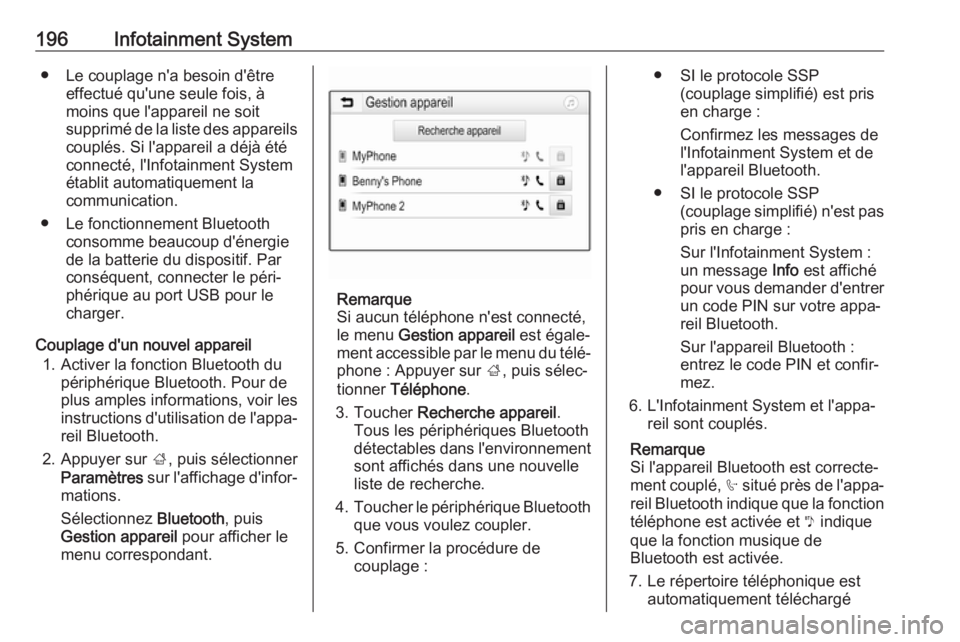
196Infotainment System● Le couplage n'a besoin d'êtreeffectué qu'une seule fois, à
moins que l'appareil ne soit
supprimé de la liste des appareils
couplés. Si l'appareil a déjà été
connecté, l'Infotainment System
établit automatiquement la
communication.
● Le fonctionnement Bluetooth consomme beaucoup d'énergie
de la batterie du dispositif. Par
conséquent, connecter le péri‐
phérique au port USB pour le
charger.
Couplage d'un nouvel appareil 1. Activer la fonction Bluetooth du périphérique Bluetooth. Pour de
plus amples informations, voir les
instructions d'utilisation de l'appa‐
reil Bluetooth.
2. Appuyer sur ;, puis sélectionner
Paramètres sur l'affichage d'infor‐
mations.
Sélectionnez Bluetooth, puis
Gestion appareil pour afficher le
menu correspondant.
Remarque
Si aucun téléphone n'est connecté,
le menu Gestion appareil est égale‐
ment accessible par le menu du télé‐ phone : Appuyer sur ;, puis sélec‐
tionner Téléphone .
3. Toucher Recherche appareil .
Tous les périphériques Bluetooth
détectables dans l'environnement
sont affichés dans une nouvelle
liste de recherche.
4. Toucher le périphérique Bluetooth
que vous voulez coupler.
5. Confirmer la procédure de couplage :
● SI le protocole SSP (couplage simplifié) est pris
en charge :
Confirmez les messages de
l'Infotainment System et de
l'appareil Bluetooth.
● SI le protocole SSP (couplage simplifié) n'est paspris en charge :
Sur l'Infotainment System :
un message Info est affiché
pour vous demander d'entrer un code PIN sur votre appa‐reil Bluetooth.
Sur l'appareil Bluetooth :
entrez le code PIN et confir‐
mez.
6. L'Infotainment System et l'appa‐ reil sont couplés.
Remarque
Si l'appareil Bluetooth est correcte‐
ment couplé, h situé près de l'appa‐
reil Bluetooth indique que la fonction téléphone est activée et y indique
que la fonction musique de
Bluetooth est activée.
7. Le répertoire téléphonique est automatiquement téléchargé
Page 199 of 373
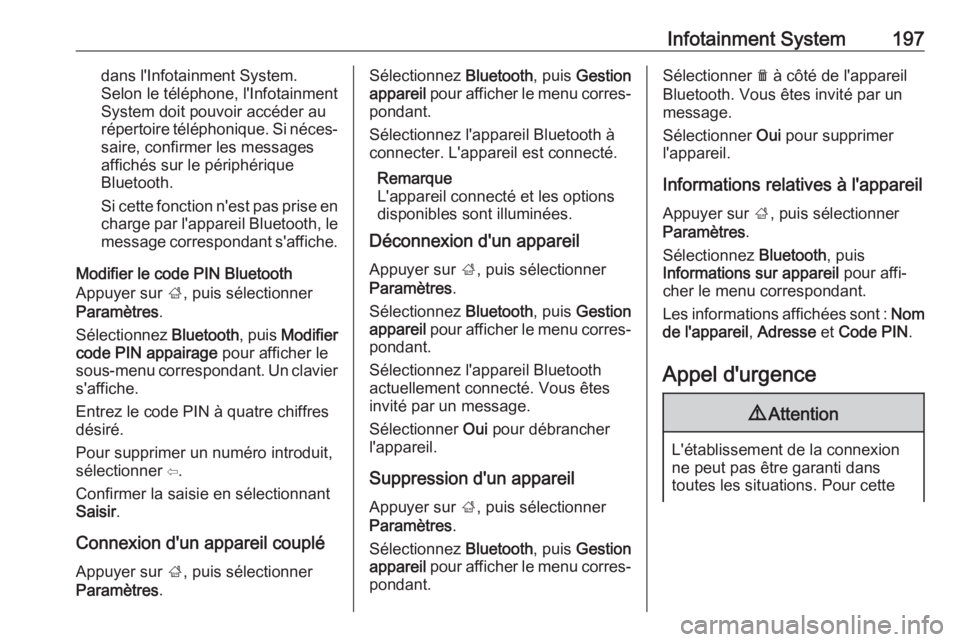
Infotainment System197dans l'Infotainment System.
Selon le téléphone, l'Infotainment
System doit pouvoir accéder au
répertoire téléphonique. Si néces‐ saire, confirmer les messages
affichés sur le périphérique
Bluetooth.
Si cette fonction n'est pas prise en
charge par l'appareil Bluetooth, le
message correspondant s'affiche.
Modifier le code PIN Bluetooth
Appuyer sur ;, puis sélectionner
Paramètres .
Sélectionnez Bluetooth, puis Modifier
code PIN appairage pour afficher le
sous-menu correspondant. Un clavier
s'affiche.
Entrez le code PIN à quatre chiffres
désiré.
Pour supprimer un numéro introduit,
sélectionner ⇦.
Confirmer la saisie en sélectionnant
Saisir .
Connexion d'un appareil couplé
Appuyer sur ;, puis sélectionner
Paramètres .Sélectionnez Bluetooth, puis Gestion
appareil pour afficher le menu corres‐
pondant.
Sélectionnez l'appareil Bluetooth à
connecter. L'appareil est connecté.
Remarque
L'appareil connecté et les options
disponibles sont illuminées.
Déconnexion d'un appareil
Appuyer sur ;, puis sélectionner
Paramètres .
Sélectionnez Bluetooth, puis Gestion
appareil pour afficher le menu corres‐
pondant.
Sélectionnez l'appareil Bluetooth
actuellement connecté. Vous êtes
invité par un message.
Sélectionner Oui pour débrancher
l'appareil.
Suppression d'un appareil Appuyer sur ;, puis sélectionner
Paramètres .
Sélectionnez Bluetooth, puis Gestion
appareil pour afficher le menu corres‐
pondant.Sélectionner e à côté de l'appareil
Bluetooth. Vous êtes invité par un
message.
Sélectionner Oui pour supprimer
l'appareil.
Informations relatives à l'appareil Appuyer sur ;, puis sélectionner
Paramètres .
Sélectionnez Bluetooth, puis
Informations sur appareil pour affi‐
cher le menu correspondant.
Les informations affichées sont : Nom
de l'appareil , Adresse et Code PIN .
Appel d'urgence9 Attention
L'établissement de la connexion
ne peut pas être garanti dans
toutes les situations. Pour cette
Page 200 of 373
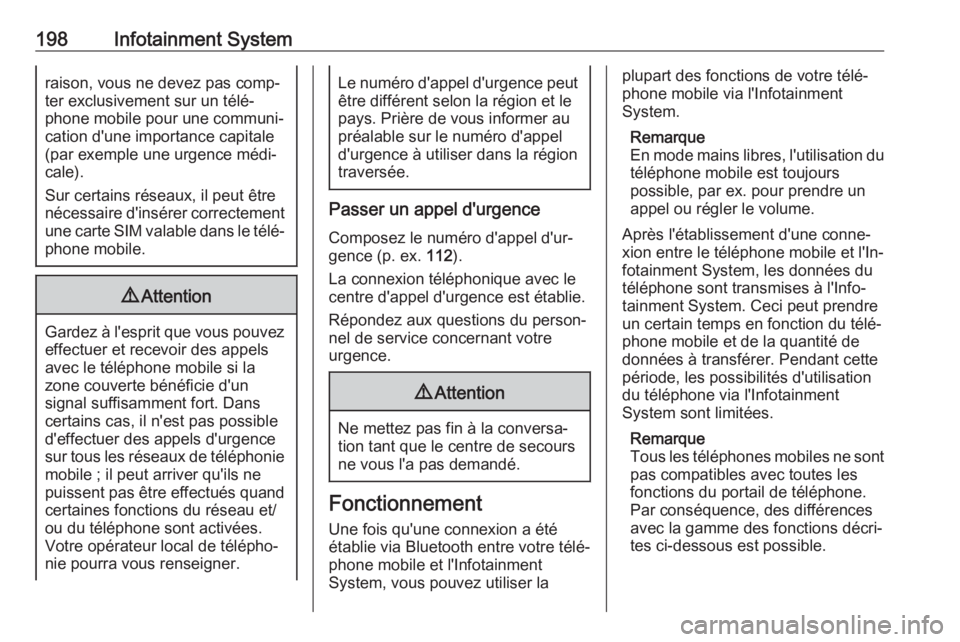
198Infotainment Systemraison, vous ne devez pas comp‐
ter exclusivement sur un télé‐
phone mobile pour une communi‐
cation d'une importance capitale
(par exemple une urgence médi‐
cale).
Sur certains réseaux, il peut être
nécessaire d'insérer correctement une carte SIM valable dans le télé‐
phone mobile.9 Attention
Gardez à l'esprit que vous pouvez
effectuer et recevoir des appels
avec le téléphone mobile si la
zone couverte bénéficie d'un
signal suffisamment fort. Dans
certains cas, il n'est pas possible d'effectuer des appels d'urgence
sur tous les réseaux de téléphonie mobile ; il peut arriver qu'ils ne
puissent pas être effectués quand
certaines fonctions du réseau et/
ou du téléphone sont activées.
Votre opérateur local de télépho‐
nie pourra vous renseigner.
Le numéro d'appel d'urgence peut
être différent selon la région et le
pays. Prière de vous informer au
préalable sur le numéro d'appel
d'urgence à utiliser dans la région
traversée.
Passer un appel d'urgence
Composez le numéro d'appel d'ur‐
gence (p. ex. 112).
La connexion téléphonique avec le
centre d'appel d'urgence est établie.
Répondez aux questions du person‐nel de service concernant votre
urgence.
9 Attention
Ne mettez pas fin à la conversa‐
tion tant que le centre de secours
ne vous l'a pas demandé.
Fonctionnement
Une fois qu'une connexion a été
établie via Bluetooth entre votre télé‐
phone mobile et l'Infotainment
System, vous pouvez utiliser la
plupart des fonctions de votre télé‐
phone mobile via l'Infotainment
System.
Remarque
En mode mains libres, l'utilisation du
téléphone mobile est toujours
possible, par ex. pour prendre un
appel ou régler le volume.
Après l'établissement d'une conne‐
xion entre le téléphone mobile et l'In‐
fotainment System, les données du
téléphone sont transmises à l'Info‐
tainment System. Ceci peut prendre
un certain temps en fonction du télé‐
phone mobile et de la quantité de
données à transférer. Pendant cette
période, les possibilités d'utilisation
du téléphone via l'Infotainment
System sont limitées.
Remarque
Tous les téléphones mobiles ne sont
pas compatibles avec toutes les fonctions du portail de téléphone.
Par conséquence, des différences
avec la gamme des fonctions décri‐
tes ci-dessous est possible.
Page 201 of 373

Infotainment System199Menu principal TéléphoneAppuyez sur ; puis sélectionnez
TÉLÉPHONE pour afficher le menu
correspondant.
Remarque
Le menu principal Téléphone est
uniquement disponible si un télé‐ phone mobile est connecté à l'Info‐
tainment System via Bluetooth. Pour une description détaillée 3 195.
De nombreuses fonctions du télé‐
phone peuvent maintenant être
contrôlées via le menu principal du
téléphone (et les sous-menus asso‐
ciés) et via les commandes au volant
spécifiques du téléphone.
Passer un appel téléphonique
Entrer un numéro de téléphone
Appuyer sur ;, puis sélectionner
Téléphone .
Entrer un numéro de téléphone à
l'aide du clavier dans le menu princi‐
pal du téléphone.
Pour effacer un ou plusieurs caractè‐ res saisis, toucher ou toucher et
maintenir ⇦.
Toucher v sur l'écran ou appuyer sur
qw du volant pour composer le
numéro.
Utilisation du répertoire téléphonique Remarque
Lors du couplage d'un téléphone
mobile à l'Infotainment System via
Bluetooth, le répertoire téléphonique
du téléphone est automatiquement
téléchargé 3 195.
Appuyer sur ;, puis sélectionner
Téléphone .
Sélectionner Contacts dans le menu
principal du téléphone.
Remarque
Le symbole g en regard d'un
numéro de téléphone indique que le
contact est enregistré sur la carte
SIM.
Recherche rapide 1. Sélectionner u pour afficher une
liste de tous les contacts.
2. Faire défiler la liste des contacts.
3. Toucher le contact que vous dési‐
rez appeler. Un menu avec tous
les numéros de téléphone mémo‐ risés pour le contact sélectionné
est affiché.
4. Sélectionnez le numéro désiré pour lancer l'appel.
Page 202 of 373

200Infotainment SystemMenu Recherche
Si le répertoire téléphonique contient
un nombre élevé d'entrées, vous
pouvez rechercher un contact via le
menu recherche.
Sélectionnez o dans le menu
Contacts pour afficher l'onglet
Recherche.
Les lettres sont disposées en grou‐
pes alphabétiques sur les boutons
d'écran : abc, def , ghi , jkl , mno , pqrs ,
tuv et wxyz .
Utiliser ⇦ pour supprimer un groupe
de lettres introduites.
1. Sélectionnez le bouton contenant la première lettre du contact à
rechercher.
Par exemple : Si le contact à
rechercher débute par un « g »,
sélectionnez le bouton d'écran
ghi .
Tous les contacts contenant l'une des lettres de ce bouton, dans
l'exemple, « g », « h » et « i » sont
affichés.
2. Sélectionnez le bouton contenant la deuxième lettre du contact à
rechercher.
3. Continuez à entrer plus de lettres du contact à rechercher jusqu'à ce
que le contact désiré soit affiché.
4. Toucher le contact que vous dési‐
rez appeler. Un menu avec tous
les numéros de téléphone mémo‐ risés pour le contact sélectionné
est affiché.
5. Sélectionnez le numéro désiré pour lancer l'appel. L'écran
suivant s'affiche.Réglages des contacts
La liste des contacts peut être triée
par noms ou par prénoms.
Appuyez sur ; puis sélectionnez
Paramètres pour afficher le menu
correspondant.
Sélectionner Bluetooth, puis Ordre de
tri . Activez l'option souhaitée.
Utilisation de l'historique des appels
Tous les appels entrants, sortants ou
manqués sont enregistrés.
Appuyer sur ;, puis sélectionner
Téléphone .
Sélectionner Historique des appels
dans le menu principal du téléphone.
Page 203 of 373

Infotainment System201
Sélectionner q pour les appels
sortants, r pour les appels manqués,
s pour les appels entrants et p pour
tous les appels. La liste d'appels correspondante est affichée.
Sélectionnez l'entrée désirée pour
lancer l'appel.
Recomposition d'un numéro
Le dernier numéro de téléphone
composé peut être recomposé.
Appuyer sur ;, puis sélectionner
Téléphone .
Sélectionner v à l'écran ou appuyer
sur qw sur le volant.
Utilisation des numéros abrégés
Les numéros abrégés mémorisés sur le téléphone peuvent également être
composés à l'aide du clavier du menu principal du téléphone.
Appuyer sur ;, puis sélectionner
Téléphone .
Toucher et maintenir le chiffre corres‐
pondant sur le clavier pour commen‐
cer un appel.
Appel téléphonique entrant
Prendre un appel
Si un mode audio, par ex. la radio ou
le mode USB, est actif au moment d'un appel entrant, la source audio est mise en sourdine et reste en sourdine
jusqu'à ce que l'appel soit terminé.
Un message avec le numéro de télé‐
phone ou le nom de l'appelant (si
disponible) est affiché.
Pour répondre à l'appel, sélectionner
v dans le message ou appuyer sur
qw sur le volant.
Rejeter un appel
Pour rejeter l'appel, sélectionner
J dans le message ou appuyer sur
xn sur le volant.
Modification de la sonnerie
Appuyer sur ;, puis sélectionner
Paramètres .
Sélectionnez Bluetooth, puis
Sonneries pour afficher le menu
correspondant. Une liste de tous les
périphériques couplés s'affiche.
Page 204 of 373

202Infotainment SystemSélectionner l'appareil souhaité. Une
liste de toutes les sonneries disponi‐
bles pour ce périphérique s'affiche.
Sélectionner une des sonneries.
Fonctions disponibles pendant la
conversation
Au cours d'une conversation, le menu principal du téléphone est affiché.
Désactivation temporaire du mode
mains libres
Pour poursuivre la conversation par
le téléphone mobile, activer m.
Pour revenir au mode mains libres,
désactiver m.
Désactivation temporaire du
microphone
Pour couper le son du microphone,
activer n.
Pour réactiver le microphone, désac‐
tiver n.
Terminer un appel téléphonique
Sélectionner J pour mettre fin à
l'appel.
Boîte vocale
Vous pouvez utiliser votre boîte
vocale via le Infotainment System.
Numéro de la boîte vocale
Appuyer sur ;, puis sélectionner
Paramètres .
Sélectionnez Bluetooth. Faites défiler
la liste et sélectionnez Numéros
message vocal .
Une liste de tous les périphériques
couplés s'affiche.
Sélectionner le téléphone correspon‐
dant. Un clavier s'affiche.
Saisir le numéro de la boîte vocale
pour le téléphone correspondant.Appel de la boîte vocale
Appuyer sur ;, puis sélectionner
Téléphone .
Sélectionner t sur l'écran. La boîte
vocale est appelée.
Autrement, saisir le numéro de la
boîte vocale via le clavier du télé‐
phone.
Téléphones mobiles etéquipement radio C.B.
Instructions de montage et
d'utilisation
Lors du montage et de l’utilisation
d’un téléphone mobile, il est impératif
de respecter les instructions de
montage spécifiques au véhicule
ainsi que les instructions d'utilisation
du fabricant du téléphone et du dispo‐
sitif mains libres. Sinon, l’homologa‐
tion du véhicule peut être annulée
(directive européenne 95/54/CE).
Page 362 of 373

360Informations au clientMarques commercialesdéposéesApple Inc.
Apple CarPlay™ est une marque
commerciale d'Apple Inc.
App Store ®
et iTunes Store ®
sont des
marques déposées d'Apple inc.
iPhone ®
, iPod ®
, iPod touch ®
, iPod
nano ®
, iPad ®
et Siri ®
sont des
marques déposées d'Apple inc.Aupeo! GmbH
AUPEO ®
est une marque commer‐
ciale déposée d'Aupeo! GmbH.Bluetooth SIG, Inc.
Bluetooth ®
est une marque commer‐
ciale déposée de Bluetooth SIG, Inc.DivX, LLC
DivX ®
et DivX Certified ®
sont des
marques déposées de DivX, LLC.EnGIS Technologies, Inc.
BringGo ®
est une marque commer‐
ciale déposée d'EnGIS Technolo‐ gies, Inc.Google Inc.
Android™ et Google Play™ Store
sont des marques déposées de
Google Inc.Stitcher inc.
Stitcher™ est une marque déposée de Stitcher, inc.Verband der Automobilindustrie e.V.
AdBlue ®
est une marque commer‐
ciale déposée de VDA.Enregistrement des
données du véhicule et
vie privée
Enregistrements desdonnées d'événements
Modules de stockage de données
dans le véhicule
Le véhicule est doté d'un grand
nombre de composants électroni‐
ques contenant des modules de
stockage de données qui mémorisent
de manière temporaire ou perma‐
nente des donnes techniques concer‐
nant l'état du véhicule, les évène‐
ments et les erreurs. En général, ces
informations techniques permettent
de documenter l'état des pièces,
modules, systèmes ou l'environne‐
ment :
● conditions de fonctionnement de composants de système (par ex.
niveaux de remplissage)